电脑微信怎么多开几个?几行代码轻松实现电脑微信双开与多开方法
众所周知,在电脑PC端上,我们正常打开电脑版微信,只能打开一个微信,官方目前只支持单开微信,并不支持双开或者多开微信,其实网上已经有微信多开软件,搞不好有病毒,软件捆绑都不一定。不借助软件,那么电脑微信怎么多开几个?下面装机之家分享一下几行代码轻松实现电脑微信双开与多开方法。 用电脑登录多个微信教程 电脑微信双开与多开方法: 首先我们在电脑桌面上找到电脑版微信的图标,我们鼠标右键点击电脑版微信的图标,弹出菜单之后,我们选择“属性”,如下图所示。 这就是我们电脑版微信在电脑中的路径,每一台电脑安装的路径有所不同,下面我们提供的方法会使用到电脑微信的安装路径。 我们鼠标右键点击桌面上空白处,弹出菜单之后,我们鼠标移动至“新建”,弹出菜单之后,我们点击“文本文档”,如下图所示。 |
热门文章
最新文章

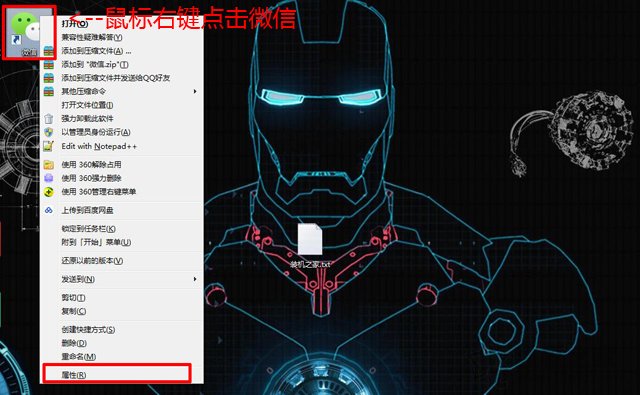
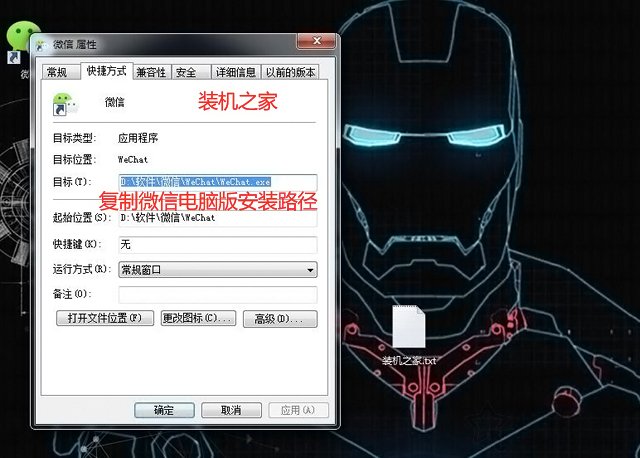
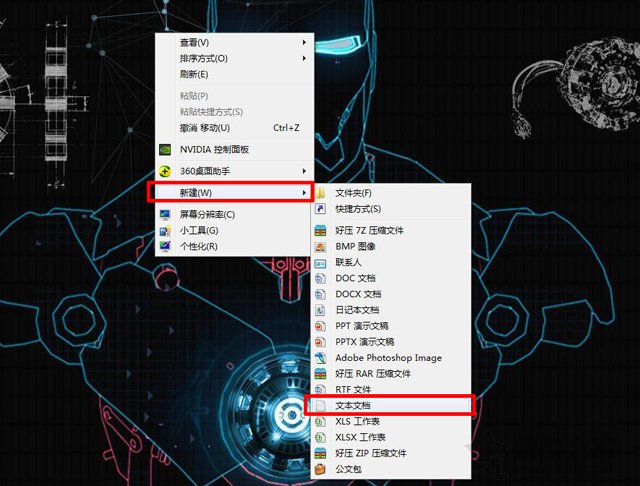
 鄂ICP备2022000150号-4
鄂ICP备2022000150号-4